Kako stvoriti Kanban ploču u Microsoft Teams
U ovom ćemo članku govoriti o tome kako možete stvoriti Kanban ploču(Kanban Board) u Microsoftovim timovima(Microsoft Teams) . Kanban ploča(Kanban board) se prvenstveno koristi u upravljanju projektima. To je koristan alat za vizualizaciju, praćenje i upravljanje nekoliko zadataka u projektu. Možete stvoriti više indeksnih kartica za prikaz zadataka u različitim kategorijama kao što su U tijeku, Nije započeto, Dovršeno, Na čekanju, Zadatak visokog prioriteta(In Progress, Not Started, Completed, Pending, High Priority Task,) i još mnogo toga. U osnovi, koristi se za vizualizaciju zadataka i tijeka rada.
Sada, ako želite dodati Kanban ploču u Microsoft Teams , postoji izvorna značajka. Ali još uvijek možete dodati Kanban ploču u Teams . Za to ćete morati koristiti dodatnu aplikaciju. Dopustite nam da pogledamo aplikaciju koju možete koristiti za izradu Kanban ploče u Teamsu(Teams) .
Kako stvoriti Kanban ploču(Kanban Board) u Microsoft Teams
Za izradu i dodavanje Kanban ploče(Kanban Board) u Microsoft Teams , koristit ću ovu besplatnu aplikaciju pod nazivom Virto Kanban Board . Možete ga dobiti izravno iz odjeljka Teams Apps i dodati na svoj Teams račun. Evo osnovnih koraka za stvaranje Kanban ploče pomoću ove aplikacije u timovima(Teams) :
- Pokrenite aplikaciju Teams i idite na odjeljak Aplikacije(Apps) .
- Potražite aplikaciju Virto Kanban Board i instalirajte je.
- Idite u trgovinu SharePoint i dodajte aplikaciju (SharePoint)Virto Kanban Board .
- Konfigurirajte Virto Kanban ploču(Virto Kanban Board) na Sharepointu(Sharepoint) .
- Otvorite aplikaciju Teams i dodajte novu karticu za aplikaciju Virto Kanban Board .
- Prilagodite Kanban ploču(Kanban Board) prema vašim zahtjevima.
Pogledajmo ove korake detaljno.
Prvo pokrenite aplikaciju Microsoft Teams i prijavite se na svoj račun. Sada, na glavnom zaslonu, kliknite na gumb Aplikacije(Apps) . Otvorit će se prozor aplikacija(Apps) u kojem možete istražiti nekoliko dodatnih aplikacija kako biste dodali dodatnu funkcionalnost svom Teams računu. Ovdje upišite Virto kanban u okvir za pretraživanje i vidjet ćete aplikaciju Virto Kanban Board u rezultatima; jednostavno odaberite ovu aplikaciju.
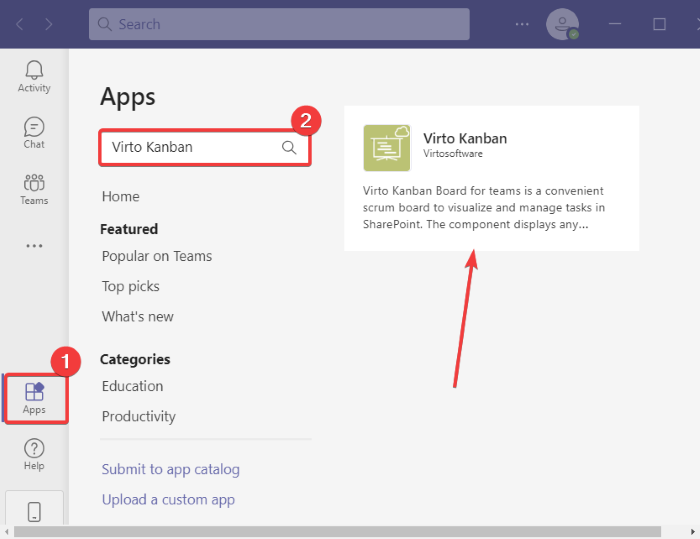
Sada možete čitati o aplikaciji, a zatim je dodati u Teams klikom na gumb Dodaj timu( Add to a team) . Ako želite, također možete odabrati dodavanje Kanban ploče u određeni chat klikom na gumb padajućeg izbornika.

Zatim navedite naziv tima ili kanala kojem želite dodati ovu Kanban ploču, a zatim kliknite gumb Postavi karticu(Set up a tab) .
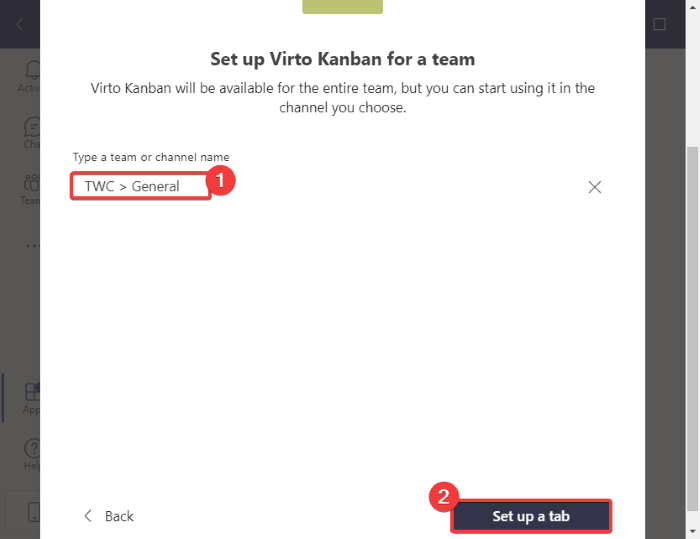
Nakon toga morate kliknuti gumb Dodaj Kanban aplikaciju na svoju web-lokaciju Teams(Add Kanban App to your Teams Site) na sljedećem upitu. Preusmjerit će vas na trgovinu SharePoint u vašem zadanom web-pregledniku.
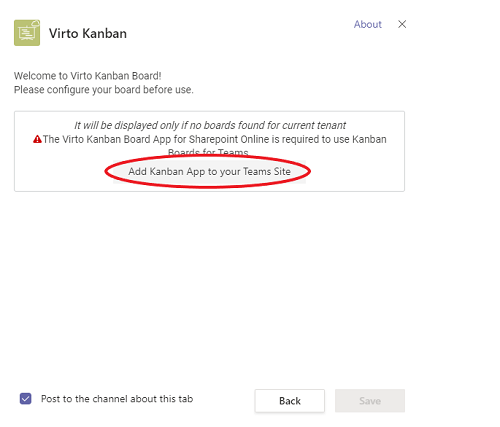
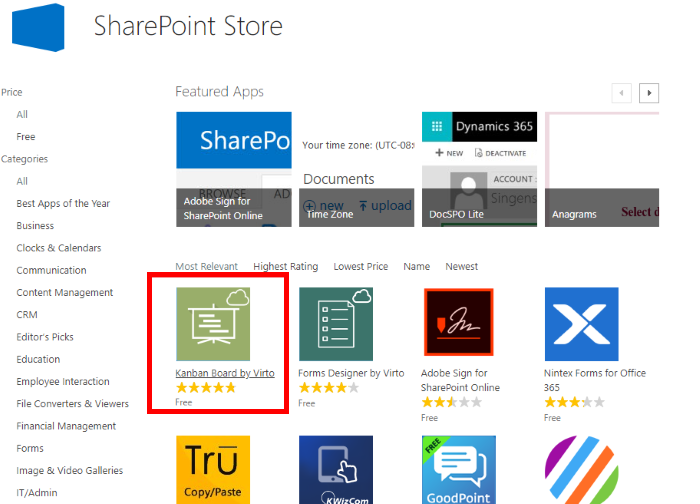
Dodajte ovu aplikaciju na svoj račun klikom na gumb DODAJ(ADD IT) . Morat ćete se prijaviti na svoj Microsoftov(Microsoft) račun da biste dodali aplikaciju.
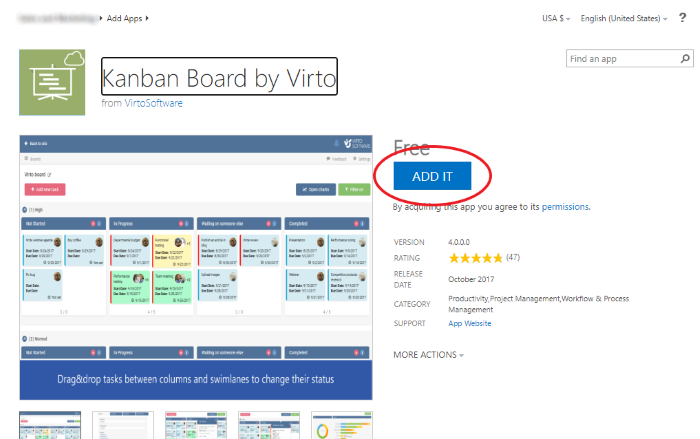
Sada, na web- mjestu SharePoint na mreži , stvorite web-mjesto, a zatim kliknite na mapu Sadržaj web -mjesta. (Site Contents)Zatim, na desnoj strani, vidjet ćete opciju Kanban Board za aplikaciju Office 365(Kanban Board for Office 365 app) ; dodirnite ga.
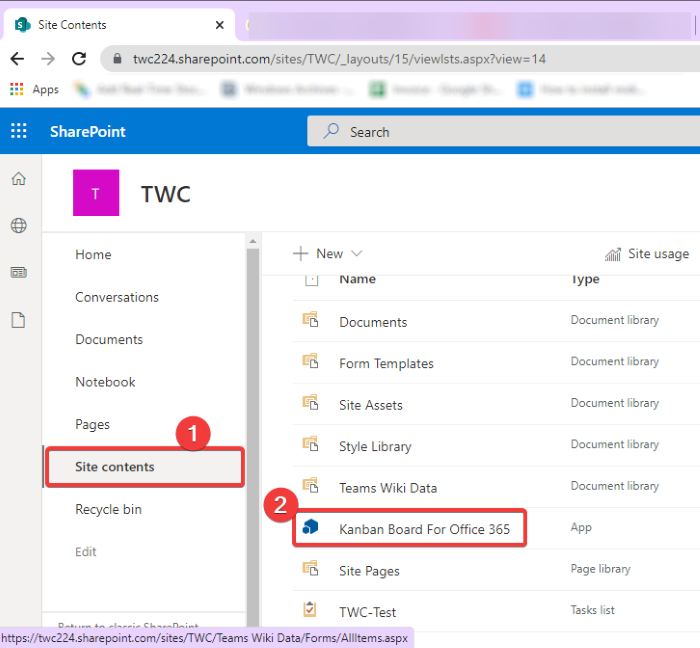
Otvorit će se nova kartica preglednika koja vam daje pregled Virto Kanban ploče(Virto Kanban Board) ; jednostavno kliknite na gumb Počnimo(Begin) .
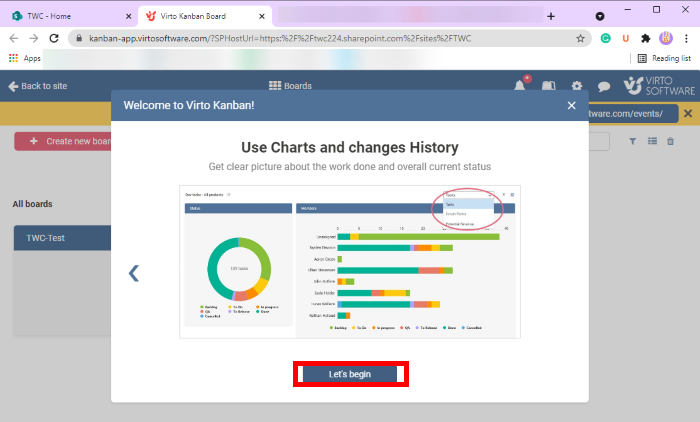
Nakon toga kliknite na opciju Create a new board > Quick Board , a zatim nazovite svoju Kanban ploču kako biste je stvorili. Ovo će dodati Kanban ploču koju kasnije možete prilagoditi.
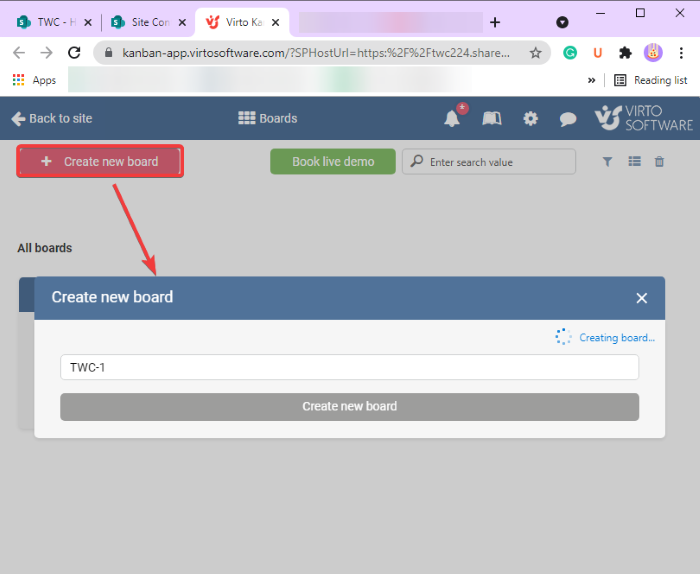
Sada ponovno idite na aplikaciju Teams , a zatim idite do tima u koji ste upravo dodali Virto Kanban ploču(Virto Kanban Board) . Kliknite(Click) na gumb plus koji se nalazi na vrhu prozora, a zatim iz prompta odaberite aplikaciju Virot Kanban Board .
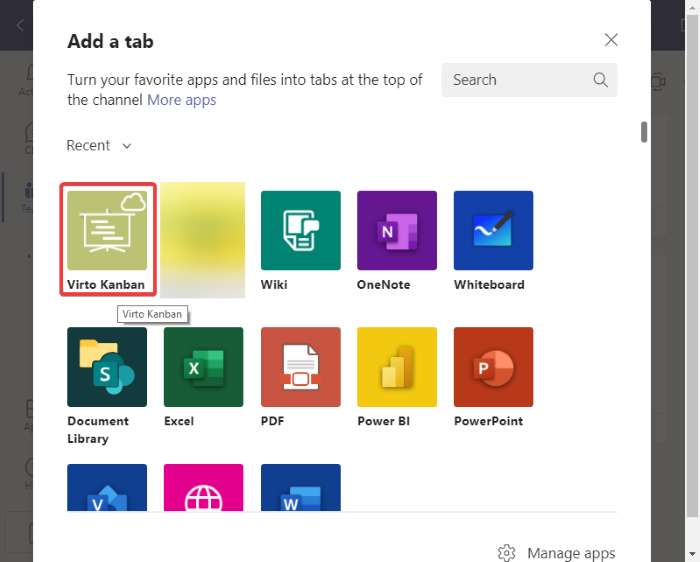
U sljedećem prozoru s promptom odaberite Kanban ploču koju ste prethodno stvorili u SharePointu(SharePoint) i dodirnite gumb Spremi(Save) .
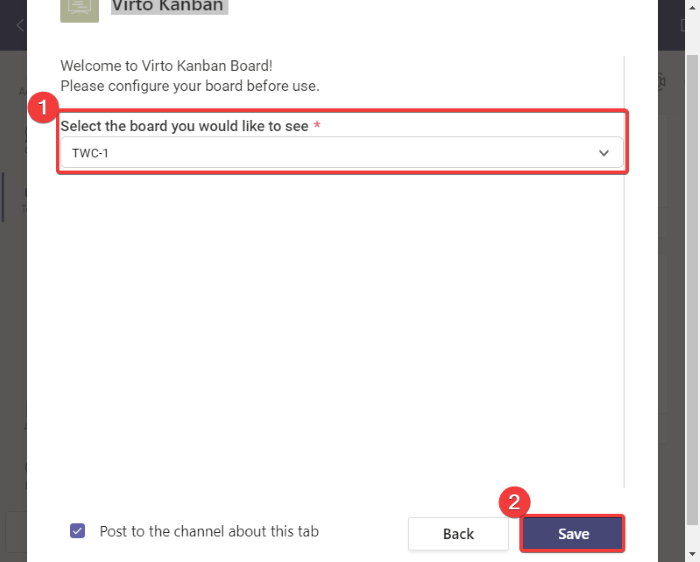
Sada ćete vidjeti novu namjensku karticu Kanban ploče dodanu vašem timu. Dodirnite ovu karticu Kanban ploče i prikazat će se zadana Kanban ploča. Jednostavno(Simply) počnite prilagođavati Kanban ploču sada. Možete dodati nove zadatke na različite kartice prisutne na Kanban ploči. Da biste to učinili, kliknite na gumb Dodaj zadatak(Add task) i dodajte pojedinosti zadatka uključujući naziv, status zadatka, dodijeljen, rok, prioritet, opis(name, task status, assigned to, due date, priority, description,) i projekte(projects) .
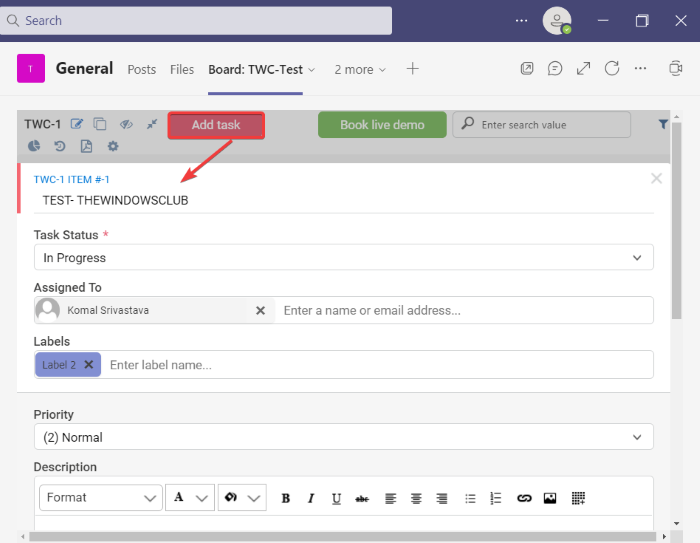
Ovisno o trenutnom statusu zadatka, možete ga jednostavno premjestiti s jedne kartice na drugu koristeći pristup povuci i ispusti.
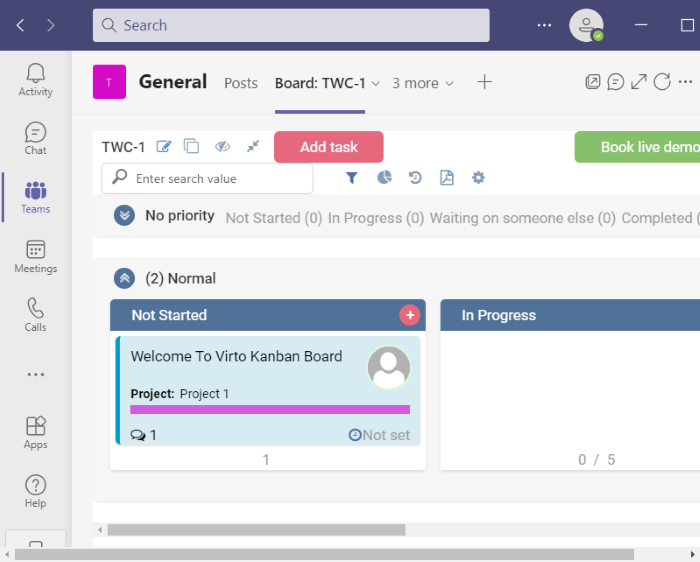
Također vam omogućuje primjenu filtara za filtriranje zadataka na temelju datuma dospijeća, dodijeljenog člana itd. Nadalje, nudi zgodne opcije kao što su prikaz/sakrivanje praznih staza za plivanje, kopiranje veze na ploči, pregled povijesti itd. Također dobivate značajku za preuzmite PDF kreiranu Kanban ploču. Datoteka će biti spremljena u vašu mapu Preuzimanja .(Downloads)
Dakle, ovako možete napraviti Kanban ploču u Microsoft Teams pomoću aplikacije Virto Kanban Board . Ovu aplikaciju Kanban ploče za (Kanban)Teams možete pročitati ili preuzeti ovdje(here) .
Sada pročitajte: (Now read:) Kako podijeliti zaštićenu datoteku u Microsoft Teams.(How to share a Protected File in Microsoft Teams.)
Related posts
Kako dodati Zoom u Microsoft Teams
Kako instalirati Microsoft Teams na Linux i macOS
Kako pohvaliti nekoga u Microsoftovim timovima za dobro obavljen posao
Propuštate, zamolite svog administratora da omogući Microsoft Teams
Isključite potvrde o čitanju u Microsoftovim timovima za članove tima
Kako promijeniti ulogu člana i ukloniti člana u Microsoft timovima
Kako koristiti filtar Snapchat kamere na Microsoft Teams i Skype
Kako popraviti Microsoft Teams kod pogreške 500 na Windows 11/10
Kako koristiti aplikacije IP kamere uz Microsoft Teams i Skype
Kako koristiti prilagođene pozadine u Microsoftovim timovima
Promjena korisničkih uloga, dopuštenja i mogućnosti u Microsoftovim timovima
Kako omogućiti poništavanje buke u Microsoftovim timovima
Datoteka je zaključana pogreška na Microsoft Teams
Kako smanjiti pozadinsku buku u Microsoftovim timovima
Kako otvoriti više instanci Microsoftovih timova u sustavu Windows 11/10
Doh! Nešto je pošlo po zlu pogreška u Microsoft timovima
Kako Microsoft Teams prati vašu aktivnost i kako je zaustaviti
Najbolje obrazovne aplikacije za Microsoft Teams za nastavnike i učenike
Kako instalirati aplikaciju i dodati je kao karticu u Microsoft Teams
Kako vratiti izbrisane timove i kanale u Microsoft timovima
